win10系統下該怎么更換圖標?windows10下更換圖標的圖文教程
更新日期:2024-03-21 19:18:27
來源:轉載
手機掃碼繼續觀看

最近,有些win10系統用戶反映自己覺得自己電腦中的桌面圖標看起來不夠有特色,因此把桌面的圖標更換掉。這該如何操作呢?接下來,小編就向大家分享windows10系統下更換圖標的具體方法。
具體方法如下:
1、在需要美化的桌面快捷方式上單擊鼠標右鍵,然后在彈出菜單中選擇最下方的屬性菜單,如下圖所示。
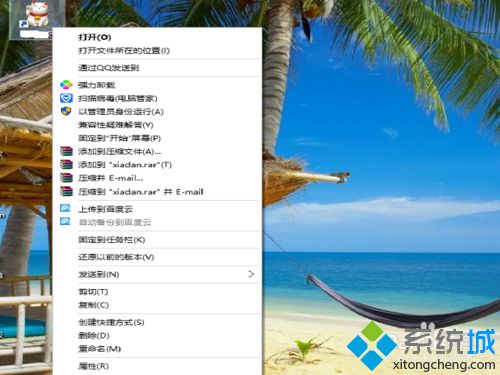
2、在彈出菜單中選擇第二個tab<快捷方式>,然后選擇下方中央的更改圖標選項,如下圖。
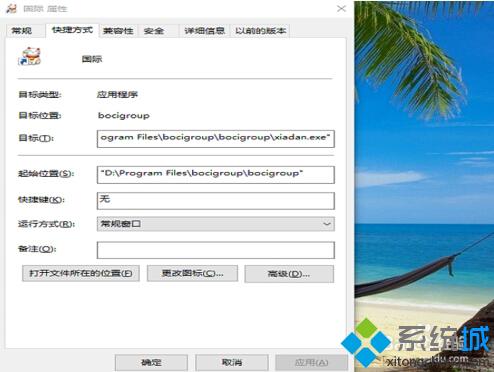
3、進入下一個菜單中選擇瀏覽來挑選已經下載到本電腦的圖標文件,缺乏的圖標文件文件以ico結尾。
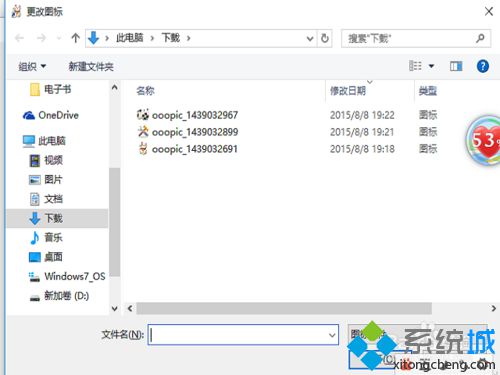
4、win10自身也帶了不少圖標,如下圖所示,選擇win主目錄下system32目錄,shell32.dll文件。
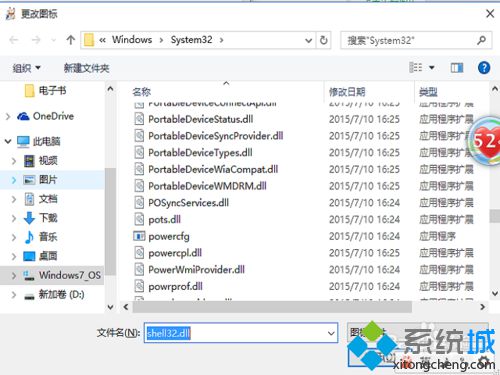
5、如下圖所示,選擇確定后,下方就出現了windows10自身帶的很多圖標,這些都是封裝在上述文件里的。
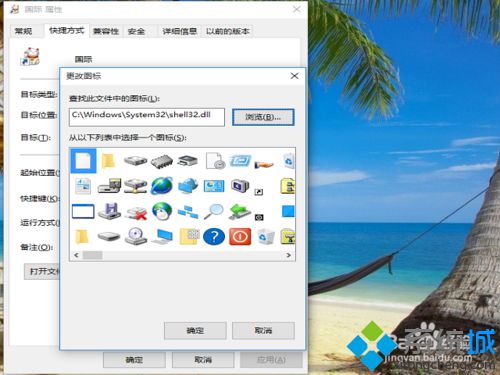
6、選擇一個個性化的圖標,點擊確定,系統會回到快捷方式的菜單,繼續點擊確定就完成配置了。如下圖,圖標變了哦。

以上就是windows10系統下更換圖標的具體方法介紹了。如果你也想要擁有更加個性化的圖標,那么不妨按照小編的方法操作看看。
相關推薦:
win10系統電腦開始菜單中怎么刪除所有程序中的圖標【圖文】
該文章是否有幫助到您?
常見問題
- monterey12.1正式版無法檢測更新詳情0次
- zui13更新計劃詳細介紹0次
- 優麒麟u盤安裝詳細教程0次
- 優麒麟和銀河麒麟區別詳細介紹0次
- monterey屏幕鏡像使用教程0次
- monterey關閉sip教程0次
- 優麒麟操作系統詳細評測0次
- monterey支持多設備互動嗎詳情0次
- 優麒麟中文設置教程0次
- monterey和bigsur區別詳細介紹0次
系統下載排行
周
月
其他人正在下載
更多
安卓下載
更多
手機上觀看
![]() 掃碼手機上觀看
掃碼手機上觀看
下一個:
U盤重裝視頻











